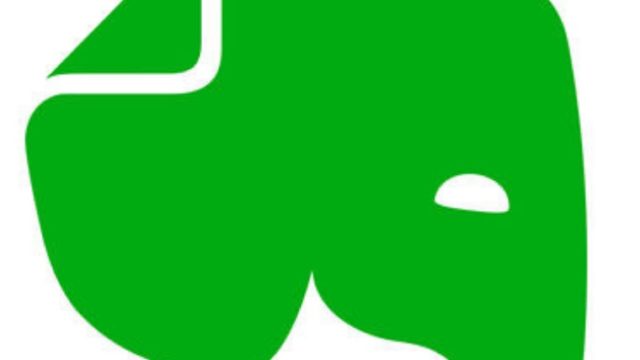以前、以下の記事で紹介したように、約300冊の蔵書をスキャンサービスに出したことがあります。

それ以前にも自炊や別のスキャンサービスで約100冊ほどのデータがあります。
また、最近では、読書はほとんどKindle本ですが、それでも紙の本を全く買わないわけではありませんので、今後も蔵書は増えていきます。本棚に入りきらなくなればスキャンサービスを利用すると思います。
これらの書籍データ(pdf)は、以前、Google ドライブに保存して管理していました。
Google ドライブは、15GBまでは無料ですが、とても収まりきらないので100GBの有料プラン(月額250円)を利用していました。
ただ、スキャンした書籍って、そんなに見返さないんですよね。いや、ほとんど見返すことはないといってもよいくらいです。見返すとしても、本そのものよりは、Evernoteで作っている読書ノートを見返します。(それすらそれほどないですが)

そのほとんど見返すことがないデータのためにGoogle ドライブの月額を払うのがどうにも納得できなくなり、書籍データの管理方法について見直しをしました。見直しをしたのは、約1年前ですが、見直した内容を紹介します。
1. Evernoteを「書庫」として使う
Evernoteはあらゆる形式のデータを格納しておけることから「書庫として使う」みたいな比喩をされることがあります。
私も以下の記事で書いたとおりEvernoteには保管庫として様々なデータを保存しています。
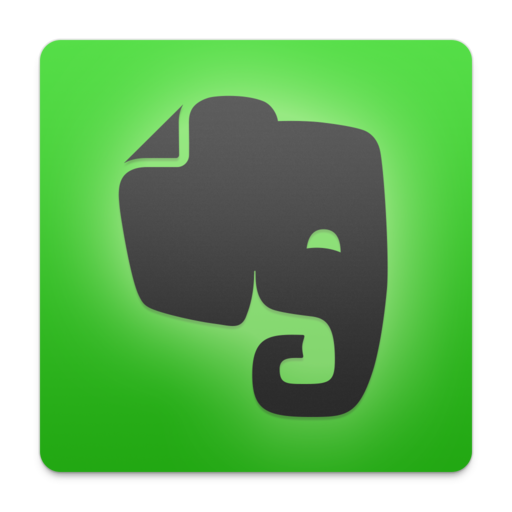
その1つとして、文字どおり「書庫」として使っています。
前述したとおり、これまでGoogle ドライブで保存していた自炊やスキャンサービスによる書籍データをEvernoteに移したのです。
書籍データは、以下の画像のとおり、ノートブックで分類して保存しています。

Kindle本は、以下の記事で紹介したとおり、図書館の分類でもある「日本十進分類法」で分類していますが、Evernoteでの分類は、この分類法を知る前だったので、独自の分類法となっています。

本当は「日本十進分類法」に統一したいのですが、今後、自炊やスキャンサービスによる書籍データはそれほど増えないと思うので、このままにしています。
2. Evernoteを書庫として使うメリット
Evernoteを書庫として使うメリットとして、私にとって一番大きいのは、単純にGoogle ドライブの月額を節約できた、ということです。
Evernote(プレミアム版)は、1ノートの上限容量は200MB、月間アップロードの上限は10GBの制限はありますが、それさえクリアすれば、プレミアム版の年額5,200円以上の金額を支払う必要はありません。
参考
一方、Google ドライブなどのクラウドストレージは、当然、容量が増えれば増えるほど料金が加算されていきます。
参考
書籍データ(pdf)を保存する場合、月に10GBの保存は考えにくいですし、1ファイル200MBを超えるというのもまれなので、すでにEvernoteを使っている私としては、わざわざ有料のクラウドストレージを使うよりお得に保存できるのです。
よくよく考えてみると、月の上限容量と1ファイルの上限容量はあるものの、全体の上限容量はありません(ノート数の上限はありますが)ので、使い方によっては大変お得に使えます。
書籍データを保存していくとEvernoteのデータが重くなる、という懸念がないわけではありませんが、すでに私の場合Evernoteの動きは軽快とは言い難い状態なので、割り切って使うことにしています。
もし、書籍データを意図があってクラウドストレージに保存しているわけでないのであれば、Evernoteでの保存をオススメします。
3. Evernoteで書籍データを見る方法
Evernoteでファイルを開いてそのまま書籍データ(pdf)を見ることもできますが、オススメはKindleアプリを使う方法です。以下は、iPhoneでの方法です。
Evernoteのノート内でファイルをタップしダウンロードした後、共有ボタンをタップし「Kindleにコピー」を選びます。
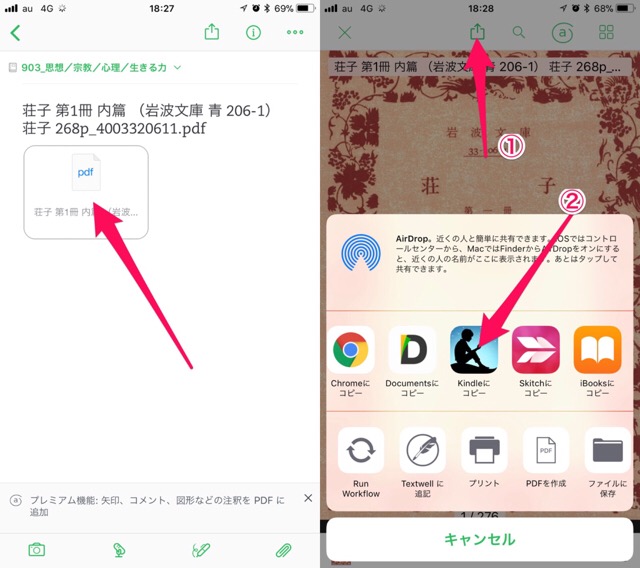
するとKindleアプリが起動し、Kindleに追加されキンドル本と同じように読むことができます。
また、Kindle本と同様、書籍の画像を長押しするとコレクションにも追加することができます。
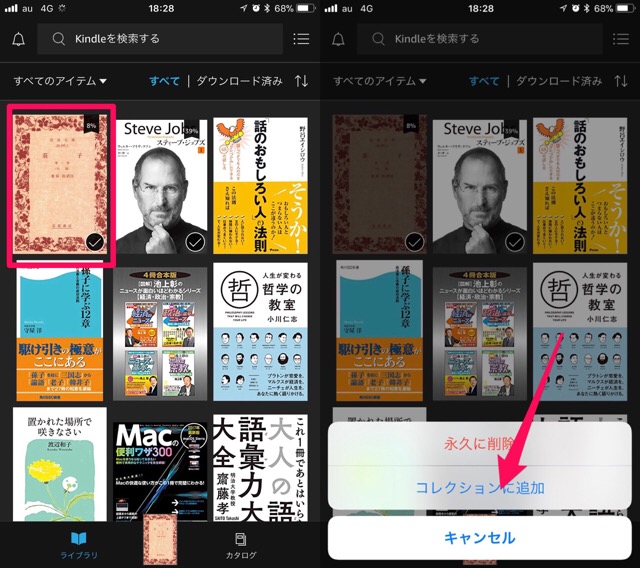
ただ、この方法は端末(iPhone)に保存しているだけですので、他の端末のKindleからも読めるようにするには「Kindleパーソナル・ドキュメントサービス」を使う必要があります。
参考
この、「Kindleパーソナル・ドキュメントサービス」は、簡単に言うと、メールでデータを送信する方法なのですが、1ファイル50MBが上限なので、私が持っている書籍データだとちょっと厳しいです。
それにEvernoteは端末を問わずアクセスできますし、見返す頻度もそれほど高くないので、読みたくなったときにEvernoteからダウンロードしてKindleアプリで読む、という使い方で十分だと思っています。
4. おわりに
最近、Evernoteは、書籍データのようなデータ量はそこそこあるが、それほど見返す頻度の高くないデータを置く場所になっています。
前述したとおり、月の上限容量と1ファイルの上限容量をクリアさえすれば、全体の上限容量はないので、モノによってはお得に使えるサービスだと改めて思いました。
この記事は以上です。
もし、少しでも参考になった内容があれば、下の「いいね」ボタンを押してください。励みになります!
このブログには、iPhone・iPad・Apple Watch、アプリ、Kindle出版、ブログ運営などに関する記事があります。カテゴリーページや下にある「関連記事」を、ぜひご覧ください。